Heim >Software-Tutorial >mobile Applikation >So stellen Sie die Anwesenheits- und Punch-In-Reichweite bei DingTalk auf 100 Meter ein. Tutorial-Einführung zum Festlegen der Anwesenheits- und Punch-In-Reichweite bei DingTalk auf 100 Meter.
So stellen Sie die Anwesenheits- und Punch-In-Reichweite bei DingTalk auf 100 Meter ein. Tutorial-Einführung zum Festlegen der Anwesenheits- und Punch-In-Reichweite bei DingTalk auf 100 Meter.
- 王林Original
- 2024-07-10 17:21:401003Durchsuche
Das Problem, den Punch-In-Bereich von DingTalk einzustellen, hat viele Administratoren beunruhigt. Um allen bei der effizienten Lösung dieses Problems zu helfen, bietet der PHP-Editor Xiaoxin ein detailliertes Tutorial, das Sie Schritt für Schritt durch die Einstellung der Anwesenheits- und Uhrenreichweite auf 100 Meter führt. Wenn Sie diesen Artikel weiter lesen, werden Sie die Einstellungsmethode leicht beherrschen, um die Genauigkeit der Anwesenheit und Stempelung sicherzustellen und die Effizienz der Mitarbeiterverwaltung zu verbessern.

So stellen Sie die Reichweite von 100 Metern auf der DingTalk-Anwesenheitsuhr ein
Der erste Schritt besteht darin, die DingTalk-APP zu öffnen und auf die Werkbank zu klicken.

Der zweite Schritt besteht darin, auf Anwesenheit zu klicken und einzustempeln.

Der dritte Schritt besteht darin, auf Einstellungen zu klicken.
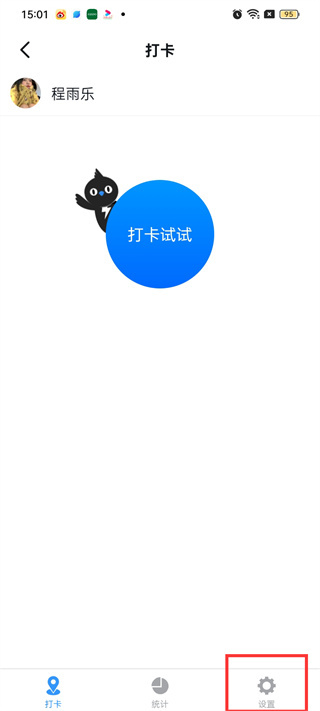
Der vierte Schritt besteht darin, auf Anwesenheitsgruppe hinzufügen zu klicken.

Der fünfte Schritt besteht darin, auf die Check-in-Methode zu klicken.

Schritt sechs: Wählen Sie den Check-in-Standort.

Schritt 7: Klicken Sie auf den Check-in-Bereich.

Schritt 8, wählen Sie einfach 100 Meter aus.

Das obige ist der detaillierte Inhalt vonSo stellen Sie die Anwesenheits- und Punch-In-Reichweite bei DingTalk auf 100 Meter ein. Tutorial-Einführung zum Festlegen der Anwesenheits- und Punch-In-Reichweite bei DingTalk auf 100 Meter.. Für weitere Informationen folgen Sie bitte anderen verwandten Artikeln auf der PHP chinesischen Website!
In Verbindung stehende Artikel
Mehr sehen- Wie kann ich mehreren Benutzern erlauben, die Youku-Mitgliedschaft zu nutzen? Ausführliche Erklärung zur Verwendung mehrerer Mitglieder von Youku!
- So verknüpfen Sie eine Bankkarte und überprüfen den Kontostand mithilfe der WeChat-Handy-Bedienungsanleitung
- Teilen Sie uns mit, wie Sie nationale Karaoke-Begleitung exportieren und zeigen Sie, wie Sie Liedbegleitung extrahieren
- Eine einfache Anleitung zur Stapelübertragung von Fotos vom iPhone auf den Computer
- Teilen Sie die Anmeldemethode für iQiyi-Mitglieder: So können andere den Code scannen, um sich anzumelden, sodass zwei Personen ein VIP-Konto teilen können

